
КАТЕГОРИИ:
Архитектура-(3434)Астрономия-(809)Биология-(7483)Биотехнологии-(1457)Военное дело-(14632)Высокие технологии-(1363)География-(913)Геология-(1438)Государство-(451)Демография-(1065)Дом-(47672)Журналистика и СМИ-(912)Изобретательство-(14524)Иностранные языки-(4268)Информатика-(17799)Искусство-(1338)История-(13644)Компьютеры-(11121)Косметика-(55)Кулинария-(373)Культура-(8427)Лингвистика-(374)Литература-(1642)Маркетинг-(23702)Математика-(16968)Машиностроение-(1700)Медицина-(12668)Менеджмент-(24684)Механика-(15423)Науковедение-(506)Образование-(11852)Охрана труда-(3308)Педагогика-(5571)Полиграфия-(1312)Политика-(7869)Право-(5454)Приборостроение-(1369)Программирование-(2801)Производство-(97182)Промышленность-(8706)Психология-(18388)Религия-(3217)Связь-(10668)Сельское хозяйство-(299)Социология-(6455)Спорт-(42831)Строительство-(4793)Торговля-(5050)Транспорт-(2929)Туризм-(1568)Физика-(3942)Философия-(17015)Финансы-(26596)Химия-(22929)Экология-(12095)Экономика-(9961)Электроника-(8441)Электротехника-(4623)Энергетика-(12629)Юриспруденция-(1492)Ядерная техника-(1748)
Теоретичні відомості. Лабораторна робота № 5. Вірусологія та стиснення даних в середовищі
|
|
|
|
Wіndows
Лабораторна робота № 5. Вірусологія та стиснення даних в середовищі
Мета роботи:набуття практичних навичок перевірки дисків на наявність вірусів та основних операцій стиснення даних в середовищі Wіndows.
Комп’ютерний вірус - це невеличка за розміром програма, що може проникати в інші програми (заражати їх). Характерною особливістю цієї програми є здатність розмножуватися та виконувати небажані для користувача дії. Програма, в якій є комп’ютерний вірус, називається зараженою. Нині відомо понад 50 тис. вірусів.
Дії комп’ютерних вірусів можуть виявлятися по-різному:
Ø псуються деякі файли;
Ø програми перестають виконуватися або виконуються неправильно;
Ø на екран монітора виводяться непередбачені повідомлення або символи;
Ø робота комп’ютера сповільнюється і т.ін.
За механізмом впровадження вірусів їх можна поділити на кілька груп. До першої групи належать віруси, які під час запускання зараженої програми стають резидентними і можуть час від часу заражати інші програми та виконувати небажані дії на ПК. Інші різновиди вірусів після зараження програм і дисків спричиняють серйозні пошкодження, наприклад форматують жорсткий диск.
До другої групи належать віруси, які впроваджуються в модулі операційної системи, зокрема в програми-драйвери пристроїв введення-виведення. Свою роботу такі віруси розпочинають при кожному звертанні до відповідного пристрою.
Третя група найбільш чисельна. Віруси цієї групи впроваджуються в будь-які програми типу.com або.exe і розпочинають свою роботу при виконанні таких програм. Дуже часто при цьому вони залишаються в оперативній пам’яті резидентно і заражують інші програми.
|
|
|
Ще одну групу складають віруси, які змінюють файлову систему на диску. Такі віруси (DIR - віруси) розміщуються на певних ділянках диска, помічаючи їх як кінець файла. Для всіх виконуваних файлів покажчик першої ділянки файла замінюється посиланням на ділянку, в якій розміщено вірус. Отже, при виконанні будь-якої програми керування комп’ютером передається вірусу. Якщо ж диск, заражений DIR-вірусом, переглянути за допомогою незараженого ПК, то нічого дивного не спостерігається. Правда, при читанні або копіюванні файлів операція буде виконана лише з 512 або 1024 байтами файла. Якщо ж таку програму спробувати виконати, то комп’ютер стане також зараженим, а програма буде працювати нормально.
Заражені програми з одного ПК можуть бути перенесені за допомогою дискет або мережі на інші комп’ютери. Якщо не вживати заходів для захисту від комп’ютерних вірусів, то наслідки зараження комп’ютерів можуть бути серйозними. Первинне зараження ПК вірусом трапляється тоді, коли:
Ø на комп’ютері виконувалася заражена програма з розширенням.com або.exe;
Ø ОС завантажувалася з дискети, що містить заражений завантажувальний сектор;
Ø на ПК було встановлено заражену ОС або драйвер пристрою;.
Для захисту інформації від вірусів використовуються загальні (профілактичні) та програмні засоби.
До загальних засобів належать:
Ø резервне копіювання інформації (створення копій файлів і системних ділянок дисків);
Ø розмежування доступу до інформації (запобігання несанкціонованому використанню інформації).
До програмних засобів відносяться антивірусні програми. Вони виконують різні функції:
Ø програми-детектори призначені для того, щоб відшукати файли, заражені одним із відомих вірусів; деякі з них можуть також лікувати файли від вірусів або вилучати заражені файли;
Ø програми-лікарі лікують заражені диски і програми, при цьому із зараженої програми вилучається тіло вірусу;
|
|
|
Ø програми-ревізори використовуються для виявлення ушкоджених і заражених вірусом файлів; вони запам’ятовують дані про стан програми та системних ділянок дисків у нормальному стані (до зараження) і порівнюють ці дані у процесі роботи ПК; при невідповідності даних виводяться повідомлення;
Ø лікарі-ревізори призначені для виявлення змін у файлах і на системних ділянках дисків та відновлення останніх;
Ø програми-фільтри перехоплюють звертання до ОС, що використовуються вірусами для розмноження, і повідомляють про вірус користувачу, який має можливість дозволити або заборонити виконання відповідних операцій; вони є резидентрими (розміщуються в оперативній пам’яті ПК).
Для боротьби з найпоширенішими вірусами є програма-детектор AntiViral Toolkit Pro (AVP).
Програма AVP є 32-розрядним додатком для роботи в середовищі ОС Windows, має зручний інтерфейс, а також одну з найбільших у світі ативірусну базу. Ця програма шукає і вилучає найрізноманітніші віруси, у тому числі:
Ø поліморфні, або віруси, що самошифруються;
Ø стелс-віруси, або віруси-невидимки;
Ø нові віруси для Windows;
Ø макровіруси, що заражають документи Word і таблиці Excel.
У процесі виконання програма AVP перевіряє оперативну пам’ять, файли, системні та завантажувальний сектори, а також таблицю поділу диска. Здійснює пошук вірусів в упакованих й архівних файлах, на гнучких, локальних, мережевих і CD-ROM дисках. Крім того, вона контролює файлові операції системи у фоновому режимі, виявляє вірус до моменту реального зараження системи, а також за допомогою евристичного модуля визначає невідомі віруси.
Для запуску програми AVP необхідно двічі клацнути мишею на її значку або ярлику. При цьому завантажуються антивірусні бази даних, тестуються оперативна пам’ять й основний файл додатка AVP32.exe на наявність у них вірусів. Після завантаження програми у нижньому рядку її головного вікна з’являється повідомлення „ Антивирусные базы загружены. Известных вирусов: N ”, де N – кількість вірусів.
Головне вікно програми AVP за структурою схоже на вікно Windows 98. Воно містить рядки заголовка і меню, п’ять вкладинок, кнопку Пуск (яка під час перевірки змінюється на кнопку Стоп) і вікно перегляду Объект – Результат.
|
|
|
Основні елементи головного вікна AVP:
· зона заголовку (з кнопкою системного меню (ліворуч), заголовоку програми і кнопками Свернуть, Развернуть, Закрыть);
· система меню вікна програми – містить пункти меню Файл, Поиск вирусов, Сервис і „?”.
Пункт меню Файл включає команди збереження, завантаження та настроювання програми AVP, а також виходу з неї.
Пункт меню Поиск вирусов містить команди запуску програми AVP для пошуку вірусів та її зупинки.
Пункт меню Сервис містить команди для автоматичного поновлення антивірусної бази із файлів або через межу Internet.
Пункт меню Справка забезпечує доступ до довідкової системи програми AVP.
У головному вікні є вкладинки Область, Объекты, Действия, Параметры і Статистика.
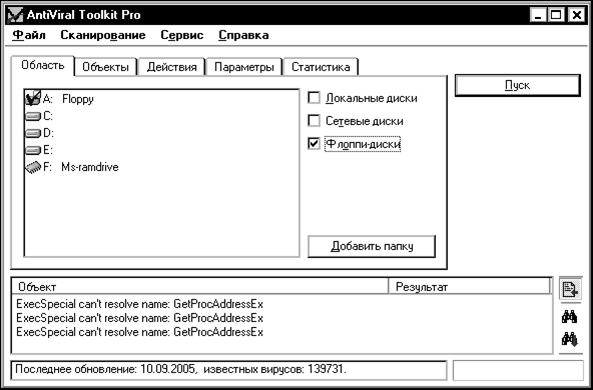 Вкладинка Область містить список дисків, що перевіряються (рис.5).
Вкладинка Область містить список дисків, що перевіряються (рис.5).
Рисунок 5 – Головне вікно AVP (вкладинка Область)
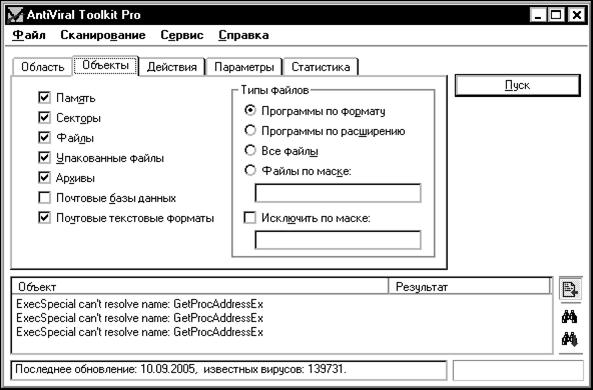 |
Вкладинка Объекты задає список об’єктів і типи файлів для перевірки (рис.6).
Рисунок 6 – Вікно AVP (вкладинка Объекты)
Об’єктами є пам’ять, сектори, файли, упаковані об’єкти й архіви, створені архіваторами ARJ, ZIP, RAR і LHA (архівні файли не лікуються). До типів файлів належать файли ОС MS DOS (.com,.txt і.sys), Windows (.exe,.vxd,.dll), файли, що мають формат документів чи таблиць MS Office, а також файли з розширенням.bat,.ov*,.bin і.prg.
У вкладинці Действия можна задати дії під час виявлення заражених і/або підозрілих об’єктів (рис.7).
До таких дій належать:
· звіт про знайдені віруси, що виводиться у вікні „Объект-Результат” й у файлі звіту;
· запит на лікування, при якому відкривається діалогове вікно „Зараженный объект”;
· лікування всіх заражених об’єктів без запиту;
· вилучення всіх заражених об’єктів без запиту;
· копіювання в окрему папку заражених і/або підозрілих об’єктів.
Вкладинка Параметры виконує настроєння програми AVP на різні режими перевірки; попередження, виявлення невідомого вірусу, звіт про чисті (без вірусів) об’єкти, звукові ефекти під час виявлення вірусів, створення файлу звіту та ін.
|
|
|
Вкладинка Статистика відображає результат роботи програми AVP (рис.8). Ця вкладинка стає активною після закінчення перевірки програми. Вкладинка складається з двох частин. У першій - Проверено – відображається кількість перевірених секторів, файлів, папок, архівних і упакованих файлів, а також час перевірки зазначених об’єктів.
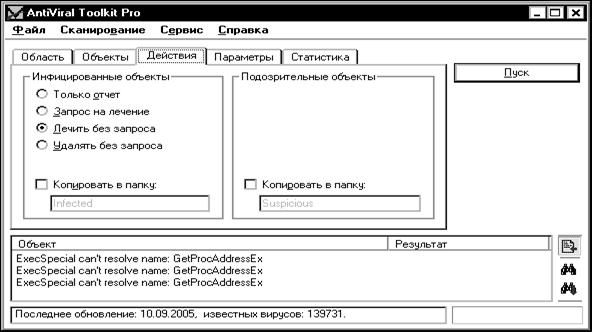 |
У другій – Найдено – подається інформація про кількість відомих вірусів, їх знайдених тіл, вилікуваних об’єктів, попереджень, підозр щодо вірусу, зіпсованих об’єктів і помилок введення/виведення.
Рисунок 7 – Вікно AVP (вкладинка Действия)
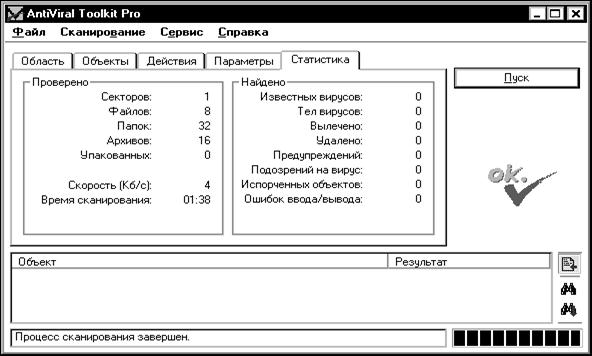 |
Рисунок. 8 – Вікно AVP (вкладинка Статистика)
Стиснення інформації (програма WinRar)
Під час роботи на комп’ютері з різних причин (фізичне псування, випадкове видалення, руйнування вірусом та ін.) можлива втрата інформації, що розміщена на магнітних дисках у файлах. Щоб запобігти цьому на дискетах створюють резервні копії файлів. Однак копії займають стільки ж місця на дискеті, скільки і вихідні файли. І якщо обсяги файлів, що копіюються, великі, то знадобиться багато дискет. Тому різними фірмами було розроблено спеціальні програми-архіватори. Вони дають змогу:
· стискувати дані при резервному копіюванні і збереженні інформації. Кожному користувачу час від часу доводиться робити резервні копії файлів на дискетах. Стиск даних дозволяє значно скоротити для цього необхідну кількість дискет;
· можливості запису на жорсткий диск більшого обсягу інформації. Це дозволяє використовувати простір вінчестера більш ефективно і позбавляє від необхідності стомливого пошуку резервних копій файлів на дискетах;
· третє застосування архівації файлів - у комунікаційних мережах. Стиснуті файли, володіючи меншим розміром, будуть передаватися швидше. Крім цього, передача меншого обсягу даних вигідна з економічної точки зору. Тому в сучасних модемах функції стиску даних часто реалізовані апаратно.
На сьогодні існує чимало різних програм-архіваторів. Між собою вони відрізняються форматом архівних файлів; швидкістю роботи; ступенем стиснення файлів та сервісом, що надається користувачеві.
"Класичними" форматами стиску даних, що найчастіше використовуються в повсякденній роботі з комп’ютером, являються формати.ZIP і.ARJ. В останній час до них додався популярний формат.RAR.
Архіватор або Пакувальник даних (Archiver) – це програма, що здійснює стиск і упаковування даних, а також їхнє розпакування і приведення в робочий стан.
Архівний файл – це файл або група файлів, записаних у стиснутому вигляді в єдиний файл, із котрого їх можна при необхідності відновити. Про те, яким саме архіватором було створено даний файл, як правило, можна дізнатися з типу файла. Програма PKZIP створює архівні файли, що мають розширення.zip; програма ARJ надає своїм файлам розширення.arj тощо.
Програми-архіватори виконують усі функції по обслуговуванню своїх архівів:
Ø запаковують файли в архів у стислому вигляді та розпаковують їх з архіву у початковому вигляді;
Ø додають, відновлюють, переміщують, перейменовують файли в архіві;
Ø вилучають файли з архіву;
Ø переглядають зміст архіву тощо.
На початку архівного файла міститься його зміст, що дозволяє дізнатися, які файли утримуватися в архіві. У змісті архіву для кожного файла, що міститься в ньому, зберігається така інформація:
Ø ім'я файла;
Ø відомості про папку, в якій є вихідний файл;
Ø дата і час останньої модифікації;
Ø розмір вихідного файла на диску й у стиснутому вигляді в архіві;
Ø код циклічного контролю для кожного файла, що використовується для перевірки цілісності архіву.
Для запуску програми WinRar необхідно двічі клацнути мишею на її значку або ярлику. При цьому на eкрані відображається головне вікно програми (див.рис. 7.1), яке є аналогічним вікну папкиWindows.
Вікно програми WinRar містить зону заголовку (із кнопкою системного меню, кнопок згортання, розгортання та закриття вікна), рядок меню, панель інструментів, робочу ділянку і рядок стану.
Рядок меню містить наступні пункти: " Файл ", " Команды ", " История ", " Избранное ", " Параметры " і " Справка ".
" Файл" містить команди для вибору і/або перегляду вмісту дисків та папок, а також їх закриття.
" Команды " – команди для виконання основних функцій WinRar.
" Избранное " дає змогу додавати папки в архіви у папку Избранное.
" Параметры " містить команди для встановлення параметрів WinRar.
" Справка " забезпечує доступ до довідкової системи програми WinRar.
На панелі інструментів розміщено кнопки, що повторюють пункти з меню " Команды ", а також список дисків, який розкривається при необхідності зміни диску.
Під панеллю інструментів знаходиться маленька кнопка зі стрілкою нагору і адресний рядок списку дисків, який необхідний для вибору поточного диска. Цей список також можна відкрити натисканням клавіші [F4] або натисканням сполучення клавіш [Ctrl+D].
При натисканні кнопки Вверх відбувається перехід у батьківську папку.
У рядку стану є кнопки " Диск " і " Ключ ", перша з них призначена для зміни поточного диска, а друга - використовується для введення пароля. За замовчуванням значок ключа має жовтий колір, після введення пароля – червоний. У середній частині рядка виводиться розмір виділених файлів або поточний стан, у правій – загальна кількість файлів у папці та їхній розмір.
Архіватор працює в режимі керування файлами або архівами. Щоб увійти в режим керування архівами, треба двічі клацнути мишкою на імені архіву, перебуваючи в режимі керування файлами.
На робочій ділянці відображається вміст поточної папки (в режимі керування файлами) або вміст архіву (в режимі керування архівами).
Для кожного файлу вказується така інформація: ім'я, розмір, тип і дата його зміни, а для архівного – додається ще й розмір після архівації. Усі параметри представлені у виді стовпчиків. Порядок сортування файлів можна поміняти клацанням на заголовку стовпчика (там же синьою стрілкою вказується напрямок сортування). Крім того, можна змінити ширину стовпчиків, перетягуючи мишею роздільники заголовків колонок. Кілька додаткових параметрів списку можна змінити в діалозі " Список файлов ".
Якщо файл, що знаходиться в архіві, зашифрований, то після його імені буде стояти зірочка ("*"). Якщо файл продовжується в наступному томі, то після його імені будуть стояти символи "-і]". Якщо файл продовжується з попереднього тому, то після імені будуть стояти символи "".
Для архівації файлів необхідно:
Ø завантажити програму WinRAR При цьому на робочій ділянці вікна має з’явитися список файлів і підлеглих папок поточної папки;
Ø перейти до папки з файлами для архівації (для зміни поточного диска використовується або кнопка Диск у рядку стану;
Ø виділити файли і папки, які треба заархівувати;
Ø виконати команду меню Команды Þ Добавить файлы в архив або клацнути мишкою на кнопці Добавить панелі інструментів;
Ø у діалоговому вікні Имя и параметры архива (рис. 9) ввести ім'я архіву чи просто підтвердити ім'я, запропоноване за замовчуванням.
Діалогове вікно дає змогу встановити такі параметри:
Ø вибрати Формат архива (RAR або ZIP);
Ø Метод сжатия - зі списку, що розкривається (Без сжатия, Скоростной, Быстрый, Обычный, Хороший або Наилучший).
 |
Рисунок 9 – Діалогове вікно Имя и параметры архива
Тільки архіви RAR підтримують параметри:
Ø Размер словаря - зі списку, що розкривається. Якщо ємність оперативної пам'яті ПК становить 16 Мбайт, то вибирають словник розміром 256 Кбайт, а якщо 32 Мбайт і більше - 1024 Кбайт;
Ø Размер тома в байтах - зі списку, що розкривається. Використовується для збереження великого архіву на кількох дискетах (перший том має розширення.rar, наступні -.r00,.r01,.r02 і т. д.);
Ø Метод обновления - зі списку, що розкривається (Добавить с заменой файлов, Добавить с обновлением файлов або Обновить существующие файлы).
Зі списку Параметры архивации користувач може вибрати таке:
Ø Удалить файл после архивации;
Ø Создать SFX-архив (файл, що саморозпаковується);
Ø Создать непрерывный архив (усі виділені файли подаються одним архівним файлом);
Ø Мультимедия-сжатие (архівуються повноколірні графічні BMP-файли і звукові WAV-файли);
Ø Параметры резервного копирования та ін.
Після введення потрібних параметрів слід клацнути мишкою на кнопці ОК. Під час архівації відображається вікно зі статистикою, після архівації – архівний файл, що є поточним виділеним файлом.
Щоб вибрати бажані параметри, перед архівацією можна оцінити передбачуваний ступінь їх стиснення. Для цього потрібно після виділення файлів активізувати команду меню Команы Þ Оценить степень сжатия або клацнути мишею на кнопці Оценить панелі інструментів. У вікні Предполагаемая степень сжатия, що з’явиться на екрані, буде інформація про архівацію форматами RAR і ZIP різними методами стиснення.
Для розпакування файлів з архіву необхідно:
Ø відкрити архів у середовищі WinRAR, двічі клацнувши мишею на файлі архіву в середовищі або в середовищі WinRAR;
Ø виділити файли і папки, які необхідно вибрати;
Ø активізувати команду меню Команды Þ Извлечь из выделеных архивов або клацнути мишкою на кнопці Извлечь в панелі інструментів (файли розпаковуються в поточну папку).
Щоб розпакувати файли у потрібну папку, треба активізувати команду меню Команды Þ Извлечь из выделеных архивов і у вікні Путь и параметры извлечения (рис. 10)дописати шлях для розпакування (якщо він не існує, то буде автоматично створений системою), після чого натиснути кнопку OK.
При створенні файлу, який саморозпаковується. послідовність дій для архівації то сама, що й при створенні звичайного архіву. Тільки у діалоговому вікні Имя и параметры архива в параметрах архівації ввімкнути перемикач Создать SFX-архив. Внаслідок архівації буде створено файл з розширенням.exe.
Розпакування такого архіву відбувається самостійно без застосування програми WinRar у вікні програми Проводник або через вікно папки Мой компьютер. Якщо двічі клацнути мишкою на значкові файлу, що саморозпаковується, з’явиться діалогове вікно, у якому клацнути мишкою на кнопці Извлечь.
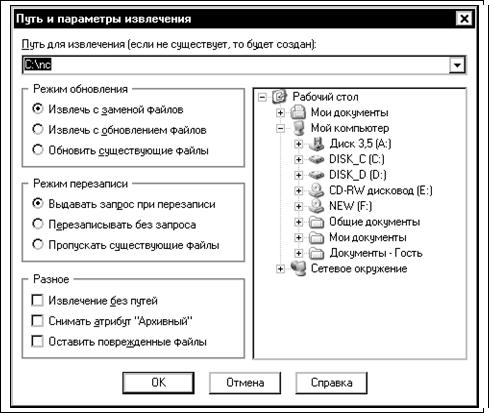
Рисунок 10 – Діалогове вікно Путь и параметры извлечения
Процес розпакування архівного файлу відображає вікно зі статистикою. У разі виникнення помилок з’явиться вікно діагностичних повідомлень.
|
|
|
|
|
Дата добавления: 2014-10-31; Просмотров: 407; Нарушение авторских прав?; Мы поможем в написании вашей работы!